Para crear espacio para más información en una tabla, puede Agregar filas y columnas sin salir de Word para la Web.
-
En primer lugar, si está en la vista de lectura, haga clic en Editar documentoWord para la WebEditar en Word para la Web.
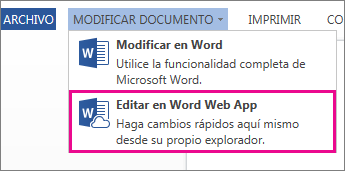
-
Haga clic en cualquier lugar de la tabla que quiera cambiar. Verá que aparecen herramientas de tabla encima de la cinta de opciones.
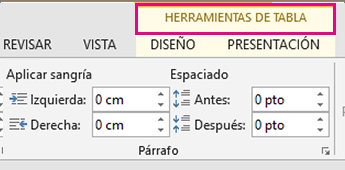
-
En herramientas de tabla, haga clic en diseño. Esto abre opciones para insertar filas y columnas, además de otras opciones de tabla.
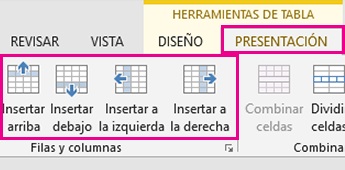
-
Coloque el cursor en el lugar de la tabla donde quiera agregar una columna o una fila.
-
Para insertar una fila, haga clic en Insertar arriba o Insertar debajo.
-
Para insertar una columna, haga clic en insertar a la izquierda o insertar a la derecha.
-
Sugerencia: Si también desea cambiar el aspecto de la tabla, consulte las opciones de la pestaña Herramientas de tabla > diseño .







